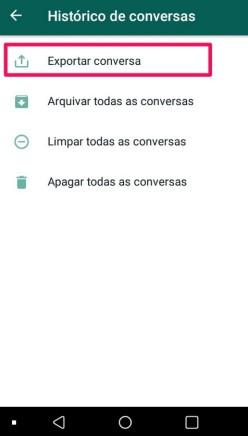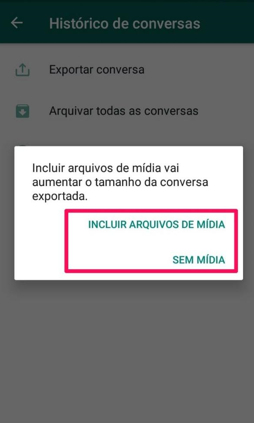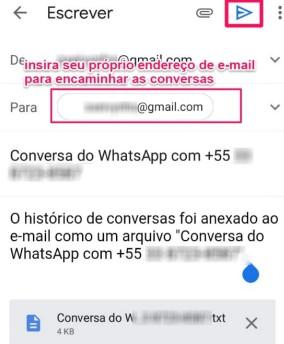Como posso transferir as conversas do WhatsApp do Android para iPhone 15?
Como posso transferir as conversas do WhatsApp do Android para iPhone 15?
Com o avanço da tecnologia, a gente pode facilmente transferir mensagens do Android para iPhone novo mesmo que tenham sistemas operacionais diferentes. Se fez uma transição do Android para o iPhone novo e quer saber como passar mensagens dos celulares diferentes e como transferir conversas do WhatsApp do Android para iPhone, leia até o final. Reunimos as soluções mais fáceis e eficazes no artigo.
1. Transferir pelo Tenorshare iCareFone Transfer facilmente
Além de transferir mensagens de texto, também é uma grande demanda transferir conversas do WhatsApp do Android para iPhone quando as pessoas planejam mudar do Android para um novo iPhone.
Embora o aplicativo Migrar para iOS agora permita que você passa conversas do WhatsApp do Android para iOS, primeiro será necessário apagar o iPhone e levar pelo menos 30 minutos para concluir o processo de transferência. O pior é que os usuários relataram que travaram na transferência ao usar o Migrar para iOS.
Diante disso, recomendamos usar uma ferramenta confiável e conveniente, o iCareFone Transfer, para concluir a transferência de conversa do WhatsApp do Android para o iPhone em pouco tempo e sem problemas.
Veja como transferir conversas do WhatsApp do Android para iPhone 15 nas algumas etapas simples.
-
Faça o download e inicie o iCareFone Transfer no seu PC. Conecte os dois dispositivos ao computador. Depois que a conexão for estabelecida, clique em “Transferir” e continue.
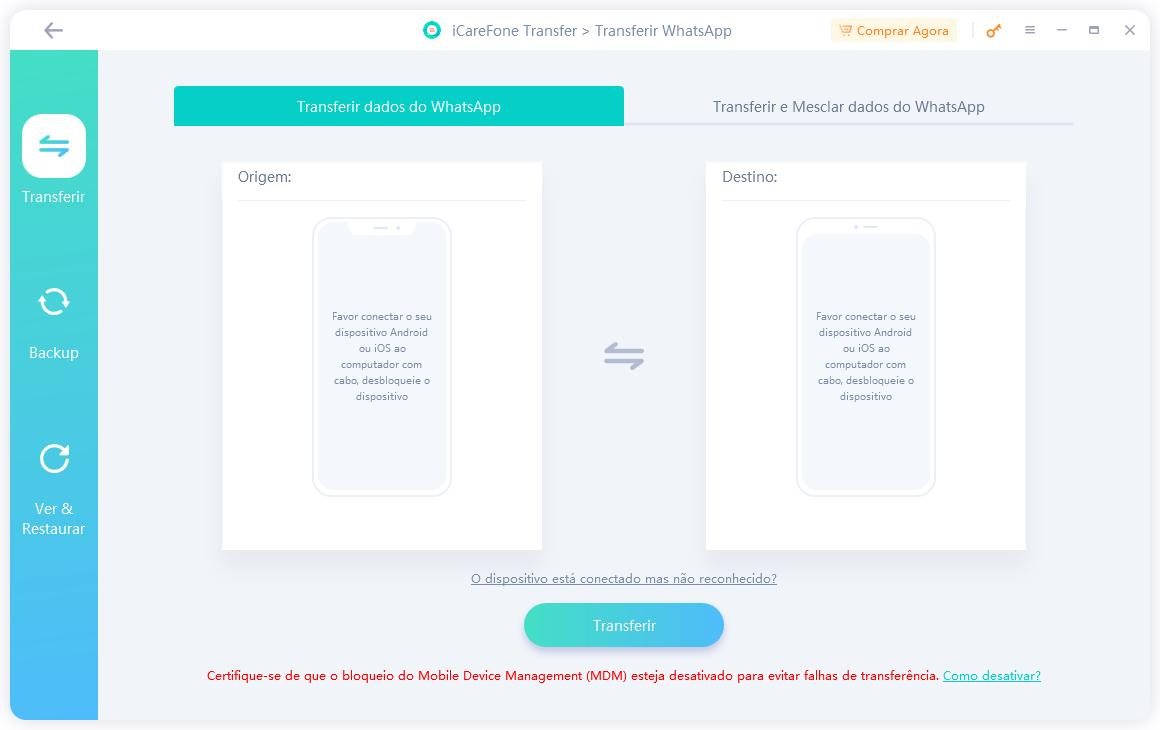
-
Uma mensagem pop-up aparecerá solicitando que você confirme a substituição dos dados do WhatsApp no seu iPhone, basta clicar em “Continuar” para prosseguir para a próxima etapa.
-
Faça backup dos dados do WhatsApp no seu dispositivo de origem seguindo estas instruções na tela. Depois de concluído, clique em “Continuar”.

-
O software coletará dados do dispositivo de origem, portanto, aguarde. Quando uma nova página aparecer, verifique a conta do WhatsApp conectada no dispositivo de origem, digitando o código do país e o número de telefone.
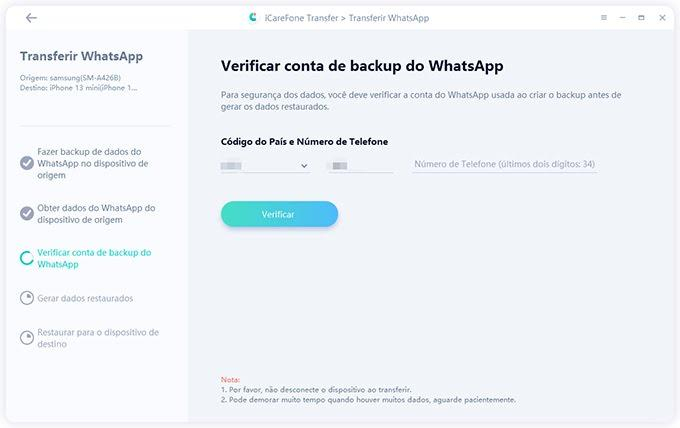
-
Agora, o iCareFone Transfer vai transferir conversas do WhatsApp do Android para o dispositivo de destino. Certifique-se de que a conta do WhatsApp já esteja conectada ao seu iPhone.
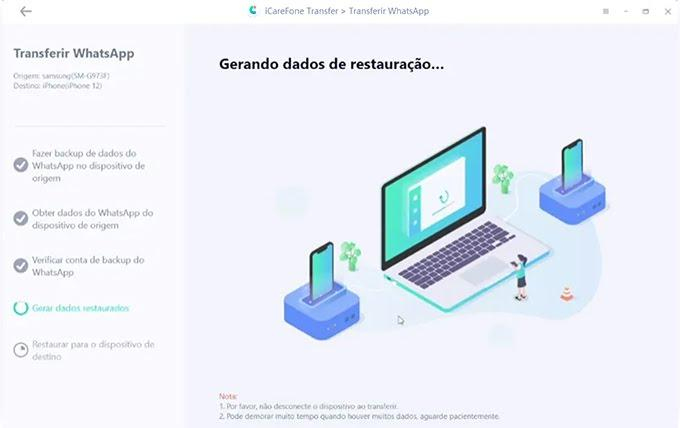
-
Aguarde uns momentos, restaurará os dados para o dispositivo de destino. O tempo de transferência depende do tamanho dos dados que estão sendo restaurados.
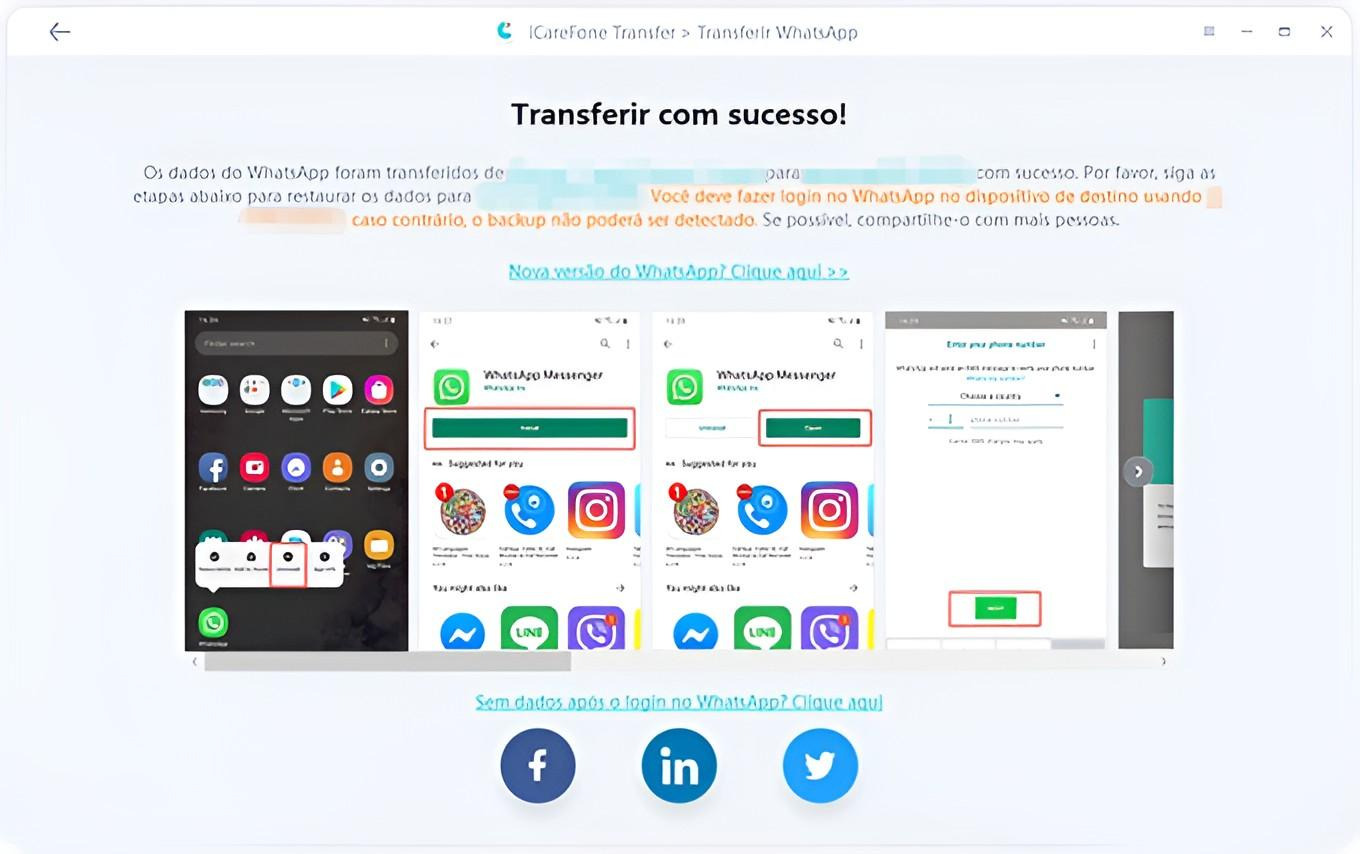
2. Transferir pelo backup do WhatsApp
O WhatsApp não forneça uma solução nativa para transferir o backup das conversas do Android para o iPhone, o aplicativo fornece a opção de exportar o histórico das conversas (com ou sem mídia) para um endereço de e-mail.
Transferir backup WhatsApp android para iPhone pelo e-mail
Uma solução para transferir backup WhatsApp Android para iPhone grátis é usando o e-mail. Essa solução não vai pegar todas suas conversas do WhatsApp Android e restaurar no iPhone, no entanto, é um recurso que o WhatsApp oferece para você exportar histórico de conversas (com ou sem arquivos de mídia) para visualizar onde quiser. A vantagem dessa solução é que você pode selecionar apenas as conversas importantes para você e exportar para sua caixa de entrada de e-mail, assim você pode visualizar em .txt quando quiser no iPhone ou mesmo no computador.
A principal desvantagem é que você não pode restaurar essas conversas no iPhone e ler elas no aplicativo WhatsApp. Além disso, precisa fazer o processo de exportação de conversas para cada conversa individualmente.
-
No seu celular Android, abra o aplicativo WhatsApp e vá para “Configurações”.
-
Clique na opção “Conversas” e depois em “Histórico de conversas”.
-
Clique em “Exportar conversas” e selecione a conversa que você quer exportar para o iPhone.

-
O WhatsApp mostrará uma janela pop-up perguntando se você quer anexar os arquivos de mídia da conversa, escolha uma opção para continuar.

-
Selecione agora a opção “Gmail” e digite o endereço de e-mail do destinatário na opção “Para” – aconselho você usar seu próprio endereço de e-mail aqui – e toque em “Enviar”.

-
Para você visualizar as conversas exportadas, apenas abra seu e-mail e clique no arquivo .txt ou nos arquivos de mídia (se você escolheu anexá-los).
Essa solução permite que você exporte até 40 mil mensagens (sem fotos, vídeos, músicas ou arquivos anexados), ou as 10 mil mensagens mais recentes, se você escolher enviar tudo (com fotos, vídeos, áudios e outros arquivos anexados).
3. Conclusão
Neste artigo, mostrei as principais soluções para transferir backup WhatsApp do Android para iPhone. Como pôde conferir aqui, o WhatsApp ainda não tem uma opção de gerar backup no Android e restaurar no iPhone, mas ele fornece a opção de exportar para o e-mail o histórico de conversas como arquivo .txt e anexar arquivos de mídia.
A alternativa é usar o iCareFone Transfer.
Agora, sempre que preciso transferir um backup do WhatsApp do Android para iPhone ou iPhone para Android, minha escolha é o iCareFone Transfer por ser mais fácil de usar e ser totalmente em português.
[.]